This content has been machine translated dynamically.
Dieser Inhalt ist eine maschinelle Übersetzung, die dynamisch erstellt wurde. (Haftungsausschluss)
Cet article a été traduit automatiquement de manière dynamique. (Clause de non responsabilité)
Este artículo lo ha traducido una máquina de forma dinámica. (Aviso legal)
此内容已经过机器动态翻译。 放弃
このコンテンツは動的に機械翻訳されています。免責事項
이 콘텐츠는 동적으로 기계 번역되었습니다. 책임 부인
Este texto foi traduzido automaticamente. (Aviso legal)
Questo contenuto è stato tradotto dinamicamente con traduzione automatica.(Esclusione di responsabilità))
This article has been machine translated.
Dieser Artikel wurde maschinell übersetzt. (Haftungsausschluss)
Ce article a été traduit automatiquement. (Clause de non responsabilité)
Este artículo ha sido traducido automáticamente. (Aviso legal)
この記事は機械翻訳されています.免責事項
이 기사는 기계 번역되었습니다.책임 부인
Este artigo foi traduzido automaticamente.(Aviso legal)
这篇文章已经过机器翻译.放弃
Questo articolo è stato tradotto automaticamente.(Esclusione di responsabilità))
Translation failed!
Regeln nach IP-Adresse und Portnummer
Regeln nach IP-Adresse und Portnummer Funktion hilft Ihnen, Regeln für Ihr Netzwerk zu erstellen und bestimmte Quality of Service (QoS) Entscheidungen basierend auf den Regeln zu treffen. Sie können benutzerdefinierte Regeln für Ihr Netzwerk erstellen. Sie können beispielsweise eine Regel erstellen als — Wenn die Quell-IP-Adresse 172.186.30.74 und die Ziel-IP-Adresse 172.186.10.89 lautet, legen Sie den Übertragungsmodus als Persistent Path und LAN auf WAN-Klasse als 10 (realtime_class) fest.
Sie können Regeln lokal auf Standortebene oder auf globaler Ebene erstellen. Wenn mehr als eine Website dieselbe Regel erfordert, können Sie unter Global > Virtual Path Default Sets > Rules eine Vorlage für Regelnerstellen. Die Vorlage kann dann an die Sites angehängt werden, auf denen die Regeln angewendet werden müssen. Selbst wenn eine Site mit der global erstellten Regelvorlage verknüpft ist, können Sie standortspezifische Regeln erstellen. In solchen Fällen haben standortspezifische Regeln Vorrang und überschreiben die global erstellte Regelvorlage.
Ab Version Citrix SD-WAN 11.5 können Sie IP-Regeln mit dem Citrix SD-WAN Orchestrator Service erstellen. Weitere Informationen finden Sie unter IP-Regeln.
Regeln überprüfen
Navigieren Sie zu Monitoring > Flows. Wählen Sie das Feld “ Flow-Typ “ im Abschnitt “Flows auswählen “ oben auf der Seite “ Flows “ aus. Neben dem Feld Flow-Typ gibt es eine Reihe von Kontrollkästchen zum Auswählen der Flow-Informationen, die Sie anzeigen möchten. Überprüfen Sie, ob die Flussinformationen den konfigurierten Regeln entsprechen.
Beispiel: Die Regel “Wenn die Quell-IP-Adresse 172.186.30.74 und die Ziel-IP-Adresse 172.186.10.89 ist, legen Sie den Übertragungsmodus als persistenter Pfad fest” zeigt die folgenden Flow-Datenan.
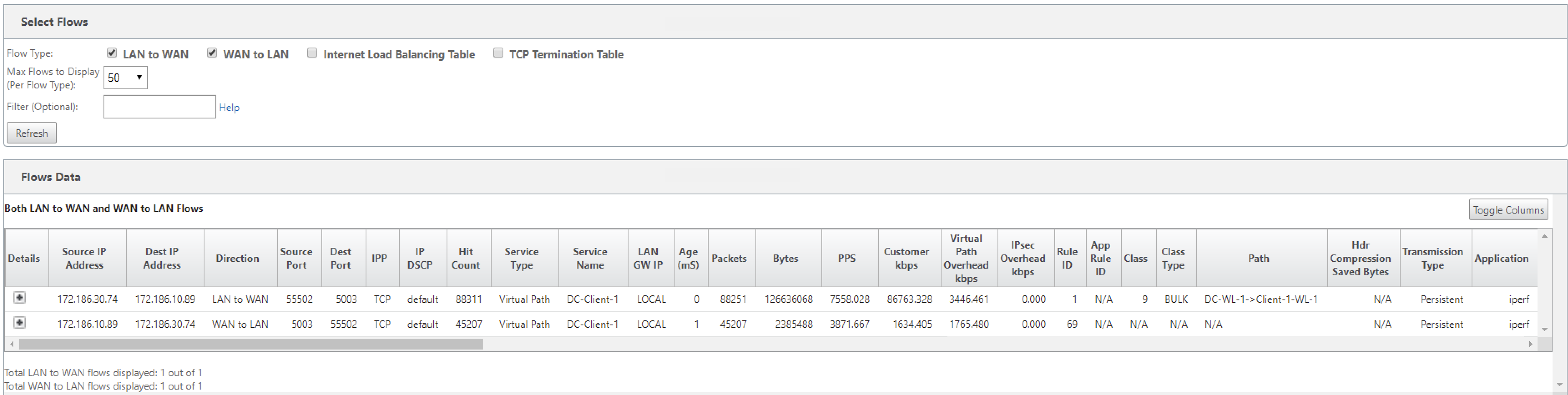
Navigieren Sie zu Überwachung > Statistik, und überprüfen Sie die konfigurierten Regeln.
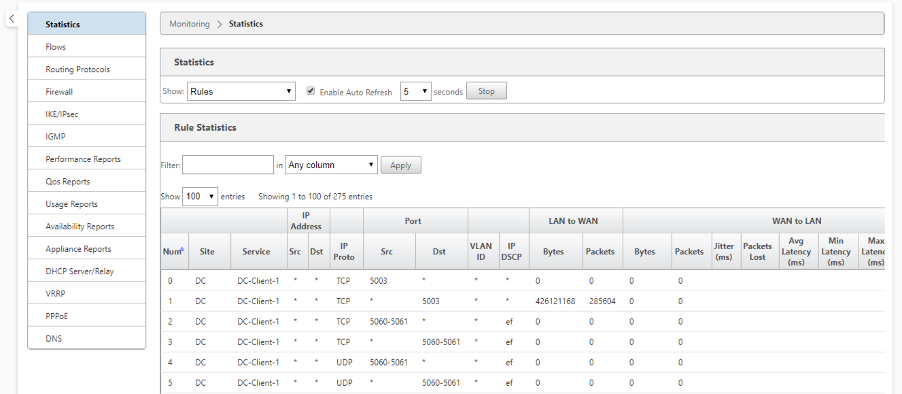
Teilen
Teilen
In diesem Artikel
This Preview product documentation is Cloud Software Group Confidential.
You agree to hold this documentation confidential pursuant to the terms of your Cloud Software Group Beta/Tech Preview Agreement.
The development, release and timing of any features or functionality described in the Preview documentation remains at our sole discretion and are subject to change without notice or consultation.
The documentation is for informational purposes only and is not a commitment, promise or legal obligation to deliver any material, code or functionality and should not be relied upon in making Cloud Software Group product purchase decisions.
If you do not agree, select I DO NOT AGREE to exit.